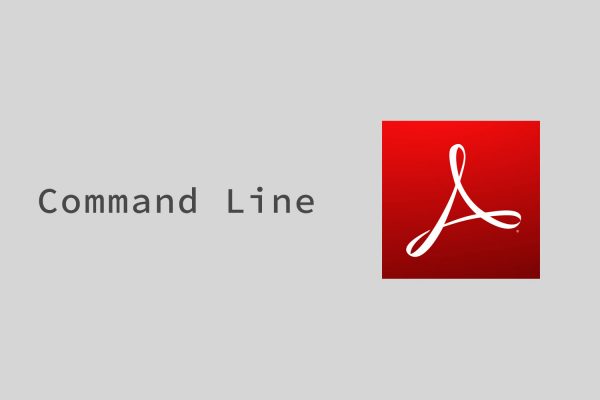
前回の記事はFoxitReaderの場合でしたが、本家のAdobeのAcrobatやReaderでコマンドラインオプションを使う方法です。AdobeのPDFアプリケーションで、PDFコマンドを使用すればWeb上でもPDFを開くときに、ページを指定することなどができます。
以下の公式ドキュメントに説明がありました。
Parameters for Opening PDF Files (日本語版) Adobe
コマンドシェルからPDF 文書を開く場合には、次の構文で/A スイッチを使用してオープンコマンドにパラメータを渡すことができます。
例えば、次のようになります。<Acrobat path> /A "<parameter>=<value>" "<PDF path>"
Acrobat.exe /A "zoom=1000" "C:\example.pdf"
FoxitReaderとほぼ同じです。(というよりこちらがオリジナルですが) 複数のパラメータを使うときは"page=5&zoom=50"のようにする点が違いますね。パスワードを入力するオプションを見つけることができませんでした。AutoitなどのWindows操作ツールなどを併用しないとできないかもしれません。
プリントコマンドも同じです。
Acrobat および Adobe Reader のコマンドラインオプション
Adobe Reader で PDF ファイルを印刷するAcroRd32.exe /p filenameAdobe Reader を起動し、印刷ダイアログボックスを表示せずに PDF ファイルを印刷し、Adobe Reader を終了するAcroRd32.exe /t path printername drivername portname
Web上でPDFのリンクを張る時にパラメータを指定すれば、Web上での表示もコントロールできます。(ただ、閲覧者がブラウザで使っているプラグインがAcrobatやReaderでないとパラメータは無視されます。)
//example.org/doc.pdf#page=3&zoom=200,250,100




